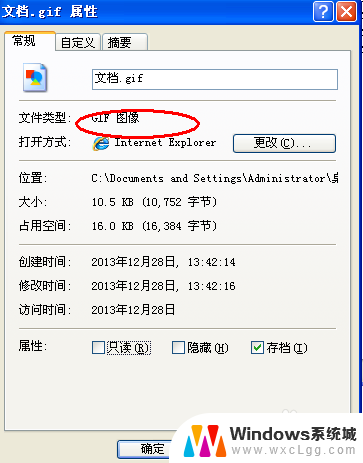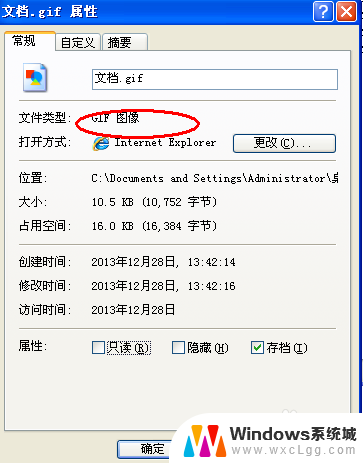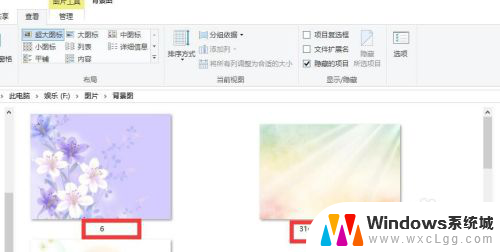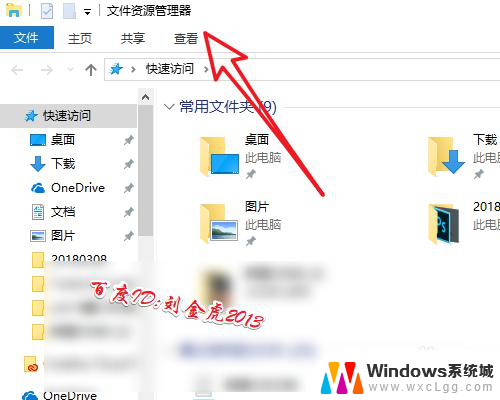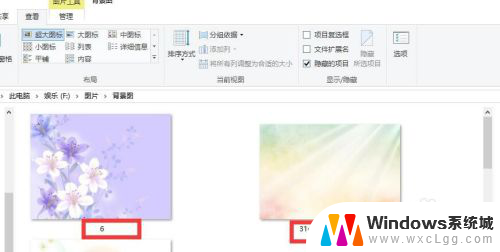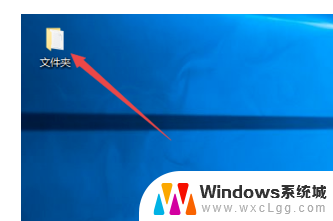电脑文件改后缀 电脑上如何更改文件后缀名
在使用电脑的过程中,有时候我们需要更改文件的后缀名,比如将一个文本文件改成压缩文件或者音频文件,这样做可以帮助我们更好地管理和识别文件类型,提高工作效率。接下来我们将介绍几种简单的方法来帮助大家在电脑上更改文件后缀名。无论是在Windows、Mac还是Linux系统上,都可以轻松实现文件后缀名的修改。
具体步骤:
1.第一步:打开文件夹
如图所示,有这些文件。我们要把它改成其他格式的文件类型。
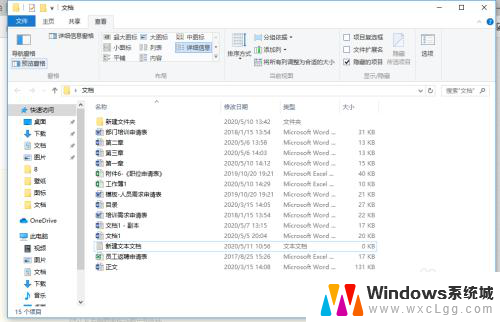
2.第二步:勾选【文件扩展名】
1.在文件夹,点击【查看】;
2.勾选【文件扩展名】,如图所示。
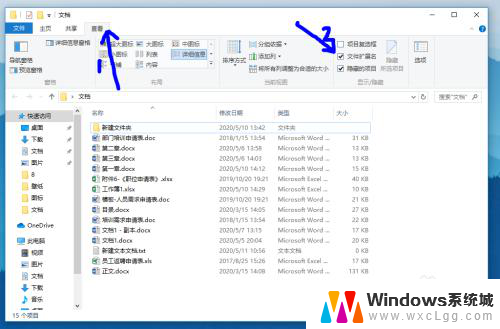
3.第三步:点击重命名
1.上一部操作之后就能显示文件的后缀了;2.直接点击相应文件,鼠标右击,选择【重命名】,如图所示。
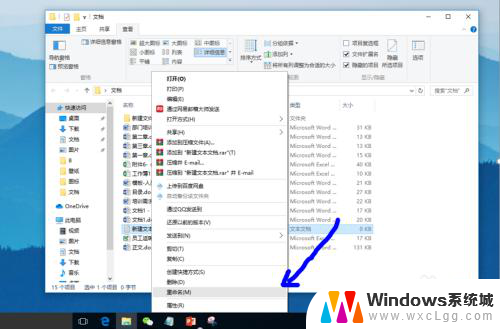
4.第四步:修改后缀名
1.修改文件的后缀名为自己想要的类型;
2.如图所示,把记事本.txt更改为.bat格式;
3.在确定即可。
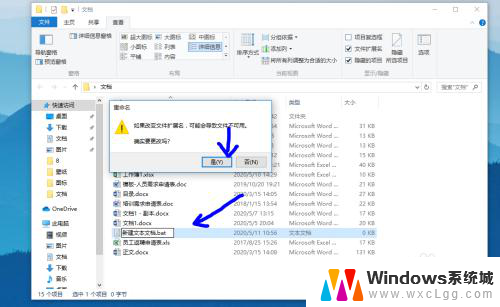
5.第五步:其他文件修改后缀名
1.如上步骤所示,直接点击文件,鼠标右击,选择【重命名】;
2.修改文件后缀即可。

以上就是电脑文件改后缀的全部内容,有出现这种现象的小伙伴不妨根据小编的方法来解决吧,希望能够对大家有所帮助。